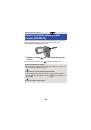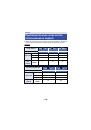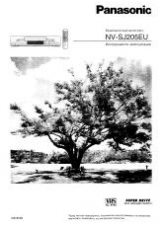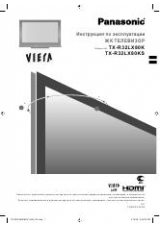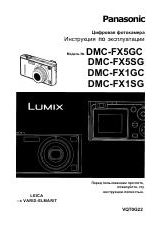Инструкция
по
эксплуатации
Гибридная
Камера
Номер
модели
HX-WA30
HX-WA3
Перед
использованием
этого
изделия
,
пожалуйста
,
внимательно
прочитайте
данные
инструкции
и
сохраните
это
руководство
для
дальнейшего
использования
.
VQT4X43
until
2013/2/25
Оглавление инструкции
- Страница 1 из 240
Инструкция по эксплуатации Гибридная Камера Номер модели HX-WA30 HX-WA3 Перед использованием этого изделия, пожалуйста, внимательно прочитайте данные инструкции и сохраните это руководство для дальнейшего использования. VQT4X43 until 2013/2/25 - Страница 2 из 240
Ознакомьтесь с этой информацией в первую очередь ∫ Форматы записи и совместимость данной камеры ≥ Устройство представляет собой гибридную камеру формата MP4 (файловый стандарт MPEG-4 AVC) и предназначается для записи видео высокой четкости. ≥ AVCHD и MPEG2 - другие форматы видеозаписи, которые не - Страница 3 из 240
∫ Карты, которые можно использовать с данным устройством Карты памяти SD, SDHC и SDXC ≥ Карты памяти емкостью 4 ГБ или более без логотипа SDHC или карты памяти емкостью 48 ГБ или более без логотипа SDXC не основаны на технических характеристиках карт памяти SD. ≥ Более подробная информация о картах - Страница 4 из 240
Оглавление Ознакомьтесь с этой информацией в первую очередь ............ 2 Подготовка (Важная информация) О характеристиках водонепроницаемости/ пылезащищенности и противоударных характеристиках данной камеры ................................................................................. 8 - Страница 5 из 240
Основные сведения Перед началом записи .................................................................. Съемка фильмов ........................................................................... Фотосъемка ..................................................................................... - Страница 6 из 240
Запись вручную ........................................................................... Баланс белого.......................................................................... Ручная настройка скорости затвора/ирисовой диафрагмы [HX-WA30] - Страница 7 из 240
Wi-Fi Функция Wi-Fi® [HX-WA30] .......................................................... 160 Операции с помощью функции Wi-Fi и подготовительные действия [HX-WA30]..................................................................... 162 Подключение к Wi-Fi [HX-WA30] - Страница 8 из 240
Подготовка (Важная информация) О характеристиках водонепроницаемости/ пылезащищенности и противоударных характеристиках данной камеры HX-WA30 Характеристики водонепроницаемости/пылезащищенности Степень водонепроницаемости/пылезащищенности данной камеры соответствует стандарту “IP68”. При соблюдении - Страница 9 из 240
в 26 положениях производятся в пределах 5 устройств. (Если во время испытаний случается сбой, используется новый комплект для прохождения испытаний на падение в определенном положении. Всего используется 5 устройств.) Метод испытаний Panasonic основан на вышеупомянутом стандарте “MILSTD 810F Method - Страница 10 из 240
≥ Карты памяти не являются водонепроницаемыми. Не касайтесь их мокрыми руками. Кроме того, не вставляйте в устройство мокрую карту. ≥ Не оставляйте устройство на длительное время в местах с очень низкой (лыжные курорты, большая высота и т. д.) или очень высокой (свыше 35 oC) температурой, на солнце - Страница 11 из 240
∫ Запотевание внутренней стороны объектива (конденсация) Это не является неисправностью и не ведет к отказу устройства. Причиной данного явления могут быть условия окружающей среды, в которых используется устройство. ≥ Остерегайтесь конденсации, поскольку она приводит к образованию пятен на - Страница 12 из 240
Проверка перед подводным использованием Не открывайте и не закрывайте заднюю дверцу в местах с большим количеством песка и пыли, вблизи воды или мокрыми руками. Прилипший песок или пыль могут привести к попаданию воды внутрь устройства. Откройте заднюю дверцу. SD CARD/ BATTERY LOCK 1 1 - Страница 13 из 240
3 При наличии инородных частиц удалите их безворсовой тканью. ≥ Тщательно удалите мелкий песок и другие частицы, которые могут прилипать к боковым и угловым частям резинового уплотнения. ≥ При наличии какой-либо жидкости вытрите ее сухой мягкой тканью. Использование устройства с находящейся на его - Страница 14 из 240
Эксплуатация устройства под водой ≥ HX-WA30 Используйте данную камеру под водой на глубине до 10 м при температуре воды от 0 oC до 35 oC. Не используйте данную камеру на глубине свыше 10 м. HX-WA3 Используйте данную камеру под водой на глубине до 5 м при температуре воды от 0 oC до 35 oC. Не - Страница 15 из 240
1 Ополосните устройство водой с закрытой задней дверцей. SD CARD/ BATTERY LOCK ≥ После использования на берегу моря или под водой положите устройство в пресную воду в мелком контейнере на 10 минут или менее. ≥ Не ополаскивайте данную камеру непосредственно водопроводной водой. 2 Возьмите камеру, - Страница 16 из 240
3 Сотрите с устройства капли воды с помощью сухой мягкой ткани и высушите устройство в затененном месте с хорошей вентиляцией. ≥ Высушите устройство, оставив его на сухой ткани. ≥ Скопление воды на микрофонах или динамике данной камеры может привести к уменьшению громкости или искажению звука. - Страница 17 из 240
∫ Удаление влаги с устройства Если на внутренней поверхности задней дверцы имеется влага, вытрите каждый зазор, чтобы полностью ее удалить. (Эта влага не вызвана попаданием воды) A Места появления влаги ∫ Информация о водоотводящей конструкции Данное устройство сконструировано таким образом, - Страница 18 из 240
Подготовка Использование в холодном климате или при низких температурах ≥ Непосредственное прикосновение к металлическим деталям камеры при использовании в местах с очень низкой температурой [с температурой окружающей среды ниже 0 oC, например на лыжных курортах или на большой высоте] в течение - Страница 19 из 240
Подготовка Названия и функции основных компонентов 2 6 1 7 8 3 4 5 1 Монитор ЖКД (l 43) ≥ Может открываться на 90o A, поворачиваться на 180o B в направлении объектива или на 105o C в противоположном направлении. Ввиду ограничений технологии производства ЖКД, на экране жидкокристаллического - Страница 20 из 240
9 10 MENU 16 17 18 12 13 14 11 19 15 9 HX-WA30 Кнопка режима замедленной съемки [ ] (l 80) HX-WA3 Кнопка диапазона увеличения [ ] (l 75) 10 Кнопка фотосъемки [ ] (l 47) 11 Кнопка SET [SET] (l 56, 60, 111, 121) ≥ Кнопка SET используется для выбора функций записи и операций воспроизведения, а также - Страница 21 из 240
23 24 20 21 HX-WA3 25 26 22 20 Объектив 21 Встроенная вспышка (l 102) 22 Крепление наручного ремешка HX-WA30 HX-WA3 ≥ Проденьте руку в наручный ремешок и затем отрегулируйте его длину. 23 Динамик 24 Внутренние стереомикрофоны 25 HX-WA30 Передатчик Wi-Fi (l 161) 26 Гнездо для штатива - Страница 22 из 240
Подготовка Питание ∫ Сведения об аккумуляторах, которые можно использовать для данной камеры Данную камеру можно использовать с аккумулятором типа VW-VBX090. Выяснилось, что на некоторых рынках в продаже появились поддельные аккумуляторные блоки, которые очень похожи на оригинальные. Некоторые из - Страница 23 из 240
2 (Чтобы вставить аккумуляторный блок) Убедитесь в правильном направлении маркировки разъемов и вставьте аккумулятор. A маркировка разъемов ≥ Убедитесь, что рычажок B зафиксирован на аккумуляторе. ≥ Аккумулятор по ошибке можно вставить другой стороной, поэтому при установке обязательно проверьте - Страница 24 из 240
3 Закройте заднюю дверцу. SD CARD/ LOCK BATTERY 1 Закройте заднюю дверцу. 2 Сдвиньте рычажок открывания/закрывания. 3 Установите рычажок LOCK в положение блокировки. Разблокированное Заблокированное положение положение Рычажок блокировки LOCK SD CARD/ BATTERY SD CARD/ BATTERY LOCK Рычажок - Страница 25 из 240
Зарядка аккумулятора Устройство продается с незаряженным аккумулятором. Полностью зарядите аккумулятор перед пользованием камерой. При подключенном адаптере переменного тока камера находится в режиме ожидания. Первичная цепь всегда “работает”, если адаптер переменного тока подключен к электрической - Страница 26 из 240
1 2 3 Подключите кабель USB к адаптеру переменного тока. Подключите адаптер переменного тока к электрической розетке. Подключите USB-кабель к камере. ≥ Подключение USB-кабеля в неверном направлении может привести к повреждению гнезда USB/AV устройства. В случае повреждения гнезда правильное - Страница 27 из 240
Время зарядки и записи ∫ Время зарядки/записи ≥ Температура: 25 oC/влажность: 60%RH (При использовании адаптера переменного тока) HX-WA30 Номер модели аккумулятора [Напряжение/ емкость (Минимум)] Аккумулятор, входящий в комплект поставки/VW-VBX090 (поставляется отдельно) [3,7 В/880 мАч] Время - Страница 28 из 240
≥ Указанное время зарядки приводится для полностью разряженного аккумулятора. Время зарядки и возможное время записи может изменяться в зависимости от условий эксплуатации, например, высокой/низкой температуры. В частности, в случае использования аккумулятора при низкой температуре ниже 0 oC время - Страница 29 из 240
∫ Приблизительное время работы и количество записываемых снимков HX-WA30 Количество записываемых изображений Приблизительно 230 снимков. Время записи Приблизительно 115 мин. Время воспроизведения Согласно стандарту CIPA Приблизительно 255 мин. HX-WA3 Количество записываемых изображений - Страница 30 из 240
Подготовка Запись на карту Данная камера позволяет записывать видео, снимки или аудио на карту SD или встроенную память. Чтобы сделать запись на карту SD, прочтите следующую информацию. Данная камера (устройство, совместимое с SDXC) совместима с картами памяти SD, картами памяти SDHC и картами - Страница 31 из 240
≥ Пожалуйста, проверьте последнюю информацию о картах памяти SD/картах памяти SDHC/картах памяти SDXC, которые могут использоваться для записи фильма, на следующей странице в Интернете. http://panasonic.jp/support/global/cs/e_cam (Страница только на английском языке.) ≥ Для использования функции - Страница 32 из 240
Как вставлять/извлекать карту SD При первом использовании на данной камере карты SD, выпущенной не компанией Panasonic, или карты, которая ранее использовалась с другой аппаратурой, отформатируйте карту SD. (l 68) При форматировании карты SD все записанные данные удаляются. Восстановление данных - Страница 33 из 240
2 Вставьте (извлеките) карту SD в (из) слот(а) для карты. ≥ Поверните сторону этикетки A в направлении, показанном на рисунке, и, нажав, вставьте его до конца, не допуская перекосов. ≥ Нажмите на центр карты SD, а затем ровно ее вытащите. 3 Закройте заднюю дверцу. SD CARD/ LOCK BATTERY 1 - Страница 34 из 240
≥ Не касайтесь клемм сзади SD карты. ≥ Не ударяйте, не изгибайте и не роняйте карту SD. ≥ Электрические помехи, статическое электричество или сбои данного устройства или карты SD могут повредить данные на карте SD или привести к их удалению. ≥ Когда индикатор состояния (l 19) светится красным - Страница 35 из 240
Подготовка Включение/выключение камеры Откройте монитор ЖКД и нажмите кнопку питания, чтобы включить устройство. Монитор ЖКД включится. Чтобы отключить питание Удерживайте кнопку питания нажатой до тех пор, пока монитор ЖКД не выключится. ≥ При кратковременном нажатии кнопки питания устройство - Страница 36 из 240
Режим ожидания Если закрыть монитор ЖКД при включенной камере, то камера перейдет в режим ожидания, в котором потребляется крайне мало энергии. Режим ожидания позволяет начинать съемку сразу же после открытия монитора ЖКД. Установка [БЫСТР. СТАРТ] на [ВКЛ] позволяет переключаться в положение - Страница 37 из 240
Значок предупреждения о высокой температуре В случае повышения температуры аккумулятора или температуры внутри камеры (за исключением аккумулятора) появится значок предупреждения о высокой температуре , предупреждающий о следующем. Внутренняя температура аккумулятора/ камеры Отображение на экране - Страница 38 из 240
Подготовка Выбор режима Измените режим на запись или воспроизведение. Нажмите кнопку REC/ . ≥ Режим изменяется при каждом нажатии кнопки REC/ . Режим записи (l 44, 47, 51) Запись видео, фотоснимков и аудио Режим воспроизведения (l 56, 121) Воспроизведение видео, фотоснимков и аудио - 38 - - Страница 39 из 240
Подготовка Установка даты и времени Если при включении камеры появляется экран настройки даты и времени, перейдите к шагу 2 и выполните шаги по установке даты и времени. 1 Выберите меню. (l 60) [MENU]: 1 # [УСТАНОВКА ЧАСОВ] 2 Выберите вариант ([ДАТА]/[ВРЕМЯ]/[ДИСП.]) с помощью кнопки SET, а потом - Страница 40 из 240
(В случае выбора [ДИСП.]) Выберите способ отображения формата даты с помощью кнопки SET. 4 5 6 Нажмите кнопку SET. Выберите пункт [Настроить дату и время] с помощью кнопки SET, а затем нажмите кнопку SET. (Только на момент покупки) После установки [УСТАНОВКА ЧАСОВ] отображаются примечания об - Страница 41 из 240
≥ На момент покупки [УСТАНОВКА ЧАСОВ] не установлено. ≥ Если установка [УСТАНОВКА ЧАСОВ] не была сделана или израсходован заряд встроенного часового аккумулятора, индикация на экране и информация о времени записи будут выглядеть следующим образом. Индикация на экране записи: --.--.---- - Страница 42 из 240
Основные сведения Перед началом записи ∫ Исходное положение камеры Пример 1: Держите камеру так, чтобы указательный палец правой руки находился над объективом, а пальцы от среднего до мизинца охватывали корпус камеры. Пример 2: Держите камеру так, чтобы пальцы правой руки от указательного пальца до - Страница 43 из 240
∫ Съемка автопортрета Поверните ЖКД монитор в сторону объектива. ≥ Изображение будет отражено по горизонтали, как если бы вы видели зеркальное отображение. (Однако снятое изображение будет таким же, как и при обычной съемке.) ≥ HX-WA30 Во время записи в режиме замедленной съемки (l 80) изображение - Страница 44 из 240
Основные сведения Съемка фильмов ≥ Если вставлена карта SD, видео будет записываться на карту. В противном случае видео будет записываться во встроенную память. 1 2 Откройте ЖКД-монитор. Для начала съемки нажмите кнопку начала/ остановки. 000:00:00 A В начале записи появится ¥. 3 Для перехода в - Страница 45 из 240
∫ Индикации на экране при записи видео 000:00:15 Режим записи (l 80, 94) Индикатор режима видеосъемки (l 212) μ (Kрасный) Во время видеозаписи Когда оставшееся доступное для записи время составляет 30 секунд или менее, начинает мигать μ. ( HX-WA30 При записи в режиме замедленной съемки (l 80) μ не - Страница 46 из 240
≥ Изображения, записанные между нажатием кнопки пуска/ остановки записи при начале записи и повторным ее нажатием для перехода в режим паузы записи, становятся одной сценой. ≥ Если во время записи размер файла превысит 4 ГБ, камера выполнит запись этого файла и откроет для записи следующий файл. - Страница 47 из 240
Основные сведения Фотосъемка ≥ Если вставлена карта SD, фотоснимки будут записываться на карту. В противном случае они будут записываться во встроенную память. 1 2 Откройте ЖКД-монитор. (Только для автоматической фокусировки) Нажмите кнопку наполовину. F2.8 1/30 A Область фокусировки (область - Страница 48 из 240
∫ Дисплей экрана ожидания записи Поле обзора в изображении на мониторе ЖКД разное для видеосъемки и записи стоп-кадров. На момент покупки камеры отображение на экране ожидания записи установлено на режим просмотра видео. Нажмите кнопку наполовину, чтобы перейти на режим просмотра фотоснимков. ≥ При - Страница 49 из 240
∫ О зоне фокусировки ≥ Если режим [РЕЖ. ФОКУСИРОВКИ] (l 108) установлен на 16 M [АВТОФОКУСИР. 9-Т], (область фокусировки A) отображается в месте, где достигается фокусировка. Камера автоматически определяет положение, где достигается фокусировка, по девяти точкам в области записи. Если область - Страница 50 из 240
Запись фотоснимков во время видеозаписи и аудиозаписи Во время видео- и аудиозаписи имеется возможность записывать фотоснимки. (одновременная запись) Полностью нажмите кнопку чтобы сделать снимок. (нажмите до упора), ≥ Когда доступное время записи опускается приблизительно. до 30 секунд или менее, - Страница 51 из 240
Основные сведения Аудиозапись ≥ Если вставлена карта SD, аудио будет записываться на карту. В противном случае аудио будет записываться во встроенную память. 1 2 Откройте ЖКД-монитор. Выберите меню. (l 60) [MENU]: 1 # [РЕЖИМ ЗАП.] # [ (ДИКТОФОН)] 3 Запись начинается после нажатия кнопки начала/ - Страница 52 из 240
∫ Экран для аудиозаписи 000:00:15 Индикатор режима записи аудио (l 211) (Kрасный) 000:00:15 Во время аудиозаписи Когда оставшееся доступное для записи время составляет 30 секунд или менее, начинает мигать μ. Во время записи аудио: Пройденное время записи Каждый раз при остановке записи индикатор - Страница 53 из 240
Основные сведения Интеллектуальный автоматический режим Режимы (соответствующие условиям) устанавливаются простым наведением камеры на объект съемки. Нажмите кнопку для переключения на интеллектуальный автоматический режим. ≥ Подробную информацию о ручном режиме см. на стр. 115. - 53 - - Страница 54 из 240
Режим Эффект Портрет Распознавание лиц и фокусировка на них выполняется автоматически, а яркость регулируется таким образом, что получается четкая запись. Пейзаж Весь пейзаж будет снят без белесости находящегося на заднем фоне неба, которое может быть слишком ярким. *1 Прожектор Очень светлый - Страница 55 из 240
∫ Интеллектуальный автоматический режим При включенном интеллектуальном автоматическом режиме задействованные функции автоматической регулировки баланса белого и автофокусировки автоматически регулируют баланс цвета и фокусировку. В зависимости от яркости объекта и т. д. скорость диафрагмы и - Страница 56 из 240
Основные сведения Воспроизведение видео/ снимков/аудио 1 Нажмите кнопку REC/ для переключения в режим воспроизведения. 2 С помощью кнопки SET выберите файл для воспроизведения и нажмите кнопку SET. Дисплей миниатюр A Отображается информация для файла в желтой рамке. ≥ Нажмите и удерживайте - Страница 57 из 240
3 Начните воспроизведение с помощью кнопки SET. Воспроизведение снимков/аудио Воспроизведение/пауза Быстрая перемотка назад Быстрая перемотка вперед Останавливает воспроизведение и показывает миниатюры B Значок функции* * Если значок функции исчезает, нажмите кнопку SET, чтобы он появился. - Страница 58 из 240
∫ Изменение отображения пиктограмм При отображении пиктограммы экран пиктограмм изменяется в следующем порядке при перемещении кнопки трансфокатора в сторону или сторону . 21 файлы () 8 файлы () 1 файл ≥ Если передвинуть кнопку трансфокатора в сторону в режиме отображения 21 файла, на камере - Страница 59 из 240
≥ Если размер записываемого файла превышает 4 ГБ, видеозапись сохраняется в одном файле, а остальная часть сохраняется в новом файле. В данном случае на экране пиктограмм для 8 файлов отображается . Если файл размером свыше 4 ГБ последовательно записывается на одну карту несколько раз, отображение - Страница 60 из 240
Основные сведения Использование экрана меню MENU 1 2 3 Нажмите кнопку MENU. MENU Наклоните кнопку SET влево. Выберите вкладку A с помощью кнопки SET, а затем наклоните кнопку SET вправо или нажмите кнопку SET. 4 Выберите в меню пункт B с помощью кнопки SET и нажмите на правую сторону кнопки SET - Страница 61 из 240
5 Выберите настройку с помощью кнопки SET и нажмите кнопку SET для установки. ∫ Индикатор применимого режима В меню записи отображается режим записи, соответствующий текущей отображаемой настройке. C Индикатор применимого режима : настройка применима к фотосъемке и видеозаписи. : настройка - Страница 62 из 240
Использование простого меню Можно легко установить функции, удобные для записи. 1 2 3 Нажмите кнопку MENU. MENU Наклоните кнопку SET влево. Выберите вкладку с помощью кнопки SET, а затем нажмите кнопку SET. ≥ Чтобы вернуться к обычному меню, выберите вкладку S N и нажмите кнопку SET. 4 Выберите - Страница 63 из 240
Основные сведения Использование меню параметров Выберите меню. [MENU]: 1 1, 2 или 3 # требуемая установка ДОП. МЕНЮ 1 [УСТАНОВКА ЧАСОВ] См. страницу 39. [БЫСТР. СТАРТ] При открытии монитора ЖКД переключение из режима ожидания в положение ожидания записи происходит примерно через 0,5 секунды (только - Страница 64 из 240
4 Откройте ЖКД-монитор. Индикатор состояния A выключается, и происходит переключение в положение ожидания записи. ≥ Если режим ожидания быстрого старта установлен кратковременным нажатием кнопки питания, в случае нажатия любой из кнопок на камере устанавливается состояние ожидания записи. ≥ - Страница 65 из 240
[ЗВУК.СИГН.] Установка типа и громкости звучания камеры. [ВКЛ/ВЫКЛ]: Настройка звука при включении/выключении камеры. ([ВКЛ]/[ВЫКЛ]) [ЗВУК ЗАПИСИ]: Настройка звука при запуске и остановке записи. ([ВКЛ]/[ВЫКЛ]) [ЗАТВОР]: Настройка звука при нажатии кнопки ([ВЫКЛ]/[A]/[B]/[C]/[D]) . [ЗВУК КНОПОК]: - Страница 66 из 240
[ДИСПЛЕЙ] Переключение [ВКЛ] (с индикацией) или [ВЫКЛ] (без индикации) отображения даты и времени и т. п. [ЭНЕРГОСБЕРЕЖ] Установка для устройства времени ожидания до перехода в режим ожидания. (l 36) [АККУМ.: ЗАПИСЬ]: Установка времени, в течение которого устройство находится в режиме записи при - Страница 67 из 240
2 ДОП. МЕНЮ 2 [LANGUAGE] Можно переключить язык дисплея или экрана меню. [ТВ ВЫХОД] [СИСТЕМА ТВ]: См. страницу 148. [ФОРМАТ ТВ]: См. страницу 147. [HDMI]: См. страницу 148. [VIERA Link]: См. страницу 149. [НАЧ. НАСТР] Возврат настроек устройства к настройкам на момент покупки. ≥ Настройки - Страница 68 из 240
[ФОРМАТ] Не забывайте, что при форматировании носителя с него стираются все записанные данные без возможности восстановления. Выполняйте резервное копирование важных данных на ПК, диск и т. д. (l 191) ≥ Для форматирования встроенной памяти необходимо вынуть карту SD и выполнить форматирование. - Страница 69 из 240
3 ДОП. МЕНЮ 3 [ПАПКА ЗАПИСИ] Создает или выбирает папку для записи (папка, содержащая записываемые файлы). (Только для записи на карты SD) ≥ Вставьте карту памяти SD. ≥ Установите режим записи. (l 38) 1 Выберите пункт [ПАПКА ЗАПИСИ] с помощью кнопки SET, а затем нажмите кнопку SET. 2 (При создании - Страница 70 из 240
[ПАПКА ВОСПРОИЗВЕДЕНИЯ] Если на карте SD или во встроенной памяти имеется несколько папок, одну из них можно выбрать для воспроизведения. ≥ Установите режим воспроизведения. (l 38) 1 Выберите пункт [ПАПКА ВОСПРОИЗВЕДЕНИЯ] с помощью кнопки SET, а затем нажмите кнопку SET. 2 С помощью кнопки SET - Страница 71 из 240
Если для [ПРОДОЛЖ.НУМЕРАЦИЮ] установить [ВКЛ] и если на вновь вставленной карте остались файлы, то файлы, впоследствии записываемые на карту, будут нумероваться описанным ниже образом. Если вновь вставленная карта содержит номера меньше, чем номера файлов, записанные перед заменой карты Нумерация - Страница 72 из 240
[ПРОСМ.ВЕРСИИ] Отображается встроенное программное обеспечение данной камеры. [ОБНОВ. ВЕР.] Можно обновить встроенное программное обеспечение данной камеры. Последнюю информацию об обновлениях можно найти на нижеуказанном веб-сайте поддержки. (По состоянию на февраль 2013 г.) - Страница 73 из 240
Дополнительно (Запись) Использование масштабирования ≥ Установите режим записи. (l 38) A Панель масштабирования Кнопка масштабирования Сторона T : Крупный план (приближение) Сторона W: Широкоугольная съемка (удаление) ≥ i.Zoom и цифровое увеличение можно задать в [НАСТР. ЗУМ]. (l 76) ∫ О панели - Страница 74 из 240
≥ HX-WA30 Во время записи в режиме [Режим замедленной съемки] или [Замедленная съемка (режим продолжения)] (l 80) панель масштабирования не отображается. ≥ Чтобы при видеозаписи с высоким увеличением камера не двигалась, рекомендуется использовать штатив. ≥ Угол обзора, отображаемый на мониторе - Страница 75 из 240
Двойной диапазон масштабирования [HX-WA3] Размер будет увеличиваться приблизительно вдвое (двойной диапазон масштабирования). Нажмите еще раз, чтобы вернуть нормальный размер. ≥ Установите режим записи. (l 38) Нажмите на кнопку диапазона масштабирования. ≥ На экране записи нормального - Страница 76 из 240
Режим масштабирования Установка цифрового увеличения и i.Zoom. ≥ Выберите меню. [MENU]: # [НАСТР. ЗУМ] # требуемая установка 1 (ЦИФРОВОЙ ЗУМ): Цифровое увеличение (i.ZOOM): Данная функция масштабирования позволяет сохранять качество изображения высокой четкости. (ВЫКЛ): Только оптическое увеличение - Страница 77 из 240
T (телережим) Настройка режима масштабирования W Размер (широкоизображения угольный) / / (ВЫКЛ) (i.ZOOM) (ЦИФРОВОЙ ЗУМ) 5k 5k 60k 1k / Съемка стопкадров 1k 7k* 7k* 84k 1k 8,5k* 8,5k* 102k 120k 1k 10k* 10k* 1k 7,5k* 7,5k* 90k 1k 10k* 10k* 120k * Фотоснимок можно увеличить без ухудшения качества - Страница 78 из 240
Дополнительно (Запись) Стабилизатор изображения Использование стабилизатора изображения позволяет снизить влияние колебаний камеры при съемке. ≥ Установите режим записи. (l 38) ∫ Стабилизатор изображения для видео Выберите меню. [MENU]: 3 # [E.I.S. (ВИДЕО)] # требуемая установка (АКТИВНЫЙ РЕЖИМ): - Страница 79 из 240
∫ Стабилизатор изображения для снимков Выберите меню. [MENU]: 3 # [E.I.S. (СНИМОК)] # [ (ВКЛ)] ≥ Стабилизатор изображения не работает во время операций масштабирования. ≥ При съемке со штатива рекомендуется отключить стабилизатор изображения. ≥ [РЕЖ СЪЕМКИ] устанавливается в положение (ВЫКЛ), когда - Страница 80 из 240
Дополнительно (Запись) Запись в режиме замедленной съемки [HX-WA30] В этом режиме можно записывать быстро движущиеся объекты во время спортивных и других событий в замедленном темпе. ≥ Установите режим записи. (l 38) 1 Нажмите кнопку записи. для переключения режима ≥ При каждом нажатии кнопки - Страница 81 из 240
2 (В случае выбора [Режим замедленной съемки]) Выберите меню. [MENU]: 1 # [Режим замедленной съемки] # требуемая установка : Записывает видео на скорости 120 кадров в секунду (1280k720 пикселей) : Записывает видео на скорости 240 кадров в секунду (640k360 пикселей) : Записывает видео на скорости - Страница 82 из 240
≥ В случае выполнения какого-либо из следующих действий режим замедленной съемки отменяется. j При выключении камеры j При изменении режима воспроизведения j При переключении камеры в режим ожидания ≥ Во время записи в режиме замедленной съемки следующая функция отключена. j [E.I.S. (ВИДЕО)] ≥ Во - Страница 83 из 240
Дополнительно (Запись) Запись с эффектом фильтра Можно добавлять различные виды эффектов фильтра при записи видео и фотоснимков. ≥ Установите режим записи. (l 38) Выберите меню. (l 60) [MENU]: 1 # [ТВОРЧЕСКИЙ КОНТРОЛЬ] # требуемая установка ≥ HX-WA3 Меню [ТВОРЧЕСКИЙ КОНТРОЛЬ] также можно отобразить - Страница 84 из 240
HDRP (HDR рисунок (HDRP))*2: Фотосъемка с фотоэффектами. SKIN (Ровная кожа (SKIN)): Запись с эффектами смягчения тона кожи. B/W (Черно-белый (B/W)): Запись в монохромном режиме. SEPIA (Сепия (SEPIA)): Запись с оттенком сепия. VIVID (Яркий (VIVID)): Запись с уменьшенной резкостью изображения и - Страница 85 из 240
≥ Установку также можно выполнить из простого меню (l 62). ≥ В случае установки [ТВОРЧЕСКИЙ КОНТРОЛЬ] функции [Режим замедленной съемки] (только HX-WA30 ) (l 80), [РЕЖ СЪЕМКИ] (l 97), [СЕРИЙНАЯ СЪЕМКА] (l 102) и [ПАНОРАМА] (l 102) устанавливаются на ВЫКЛ. ≥ (Эффект миниатюры (MINI)) j Звук не - Страница 86 из 240
≥ (Призрак (GHOST)) j Эта функция не работает во время записи фотоснимков (за исключением записи фотоснимков во время видеосъемки). j [E.I.S. (ВИДЕО)] отключается. j Если фотоснимок записывается в режиме съемки фильма, записывается и побочное изображение. ≥ (Фишай (FISH)) j [ВЫБОР ПО ЛИЦУ] - Страница 87 из 240
Дополнительно (Запись) Серийная съемка Запись нескольких фотоснимков с частотой 10 снимков или 1 снимок за секунду. Используйте эту функцию для записи быстро движущегося объекта. ≥ Установите режим записи. (l 38) 1 Выберите меню. [MENU]: 2 # [СЕРИЙНАЯ СЪЕМКА] # требуемая установка (16М серийная): - Страница 88 из 240
3 Полностью нажмите кнопку . ≥ Во время записи загорается красным светом. ≥ Автоматическая фокусировка выполняется при нажатии кнопки наполовину. ∫ Максимальное количество изображений в серии Максимальное количество изображений в серии Установка [СЕРИЙНАЯ СЪЕМКА] HX-WA30 / 10 8 / 12 40 HX-WA3 ≥ При - Страница 89 из 240
Дополнительно (Запись) Запись панорамных фотоснимков При записи с панорамированием камеры по вертикали или горизонтали возможна запись панорамного фотоснимка 180e или 360e. ≥ Установите режим записи. (l 38) 1 Выберите меню. [MENU]: 2 # [ПАНОРАМА] # [ (360e панорама)] или [ (180e панорама)] ≥ На - Страница 90 из 240
∫ Технология записи Переместите камеру в направлении записи, следя за тем, чтобы не создать тряски. (При значительной тряске корректная запись невозможна) ∫ Размер фотоснимка Размеры панорамных фотоснимков следующие. HX-WA30 Размер изображения Настройка панорамирования Горизонтальный панорамный - Страница 91 из 240
≥ Во время записи панорамных фотоснимков функция увеличения отключается. ≥ Во время видеосъемки с установкой [ПАНОРАМА] на (360e панорама) или (180e панорама) можно выполнять операции увеличения во время записи, но функция увеличения автоматически отменяется при остановке записи. ≥ Записанное - Страница 92 из 240
≥ В следующих случаях может быть невозможно выполнить корректную запись. j Когда скорость поворота слишком велика или слишком мала j При съемке объекта, который имеет однотонный цвет или повторяющийся рисунок (например, небо, песчаный пляж и т. д.) j При съемке движущихся объектов (например, людей, - Страница 93 из 240
Дополнительно (Запись) Съемка под водой Камера может вести съемку под водой на глубине до 10 м ( HX-WA30 )/ 5 м ( HX-WA3 ) (на протяжении периода до 60 минут). Прежде чем приступать к подводной съемке, обязательно ознакомьтесь с разделом “(Важная информация) О характеристиках - Страница 94 из 240
Дополнительно (Запись) Функции записи меню ≥ Установите режим записи. (l 38) 1 МЕНЮ ЗАПИСИ 1 [РЕЖИМ ЗАП.] Можно переключаться между режимами видео- и аудиозаписи и устанавливать различное качество изображения для видеозаписи. [MENU]: 1 # [РЕЖИМ ЗАП.] # требуемая установка : Запись с 1920k1080 - Страница 95 из 240
Рекомендуемый значок Подходит для воспроизведения на телевизоре высокой контрастности. Подходит для воспроизведения на компьютере. Подходит для воспроизведения видеозаписей, сделанных данной камерой, с помощью соединения Wi-Fi с DLNA-совместимым телевизором. Подходит для воспроизведения - Страница 96 из 240
HX-WA30 [Режим замедленной съемки] См. страницу 80. [РАЗМ ИЗОБР] С увеличением количества пикселей повышается четкость изображения при его печати. [MENU]: 1 # [РАЗМ ИЗОБР] # требуемая установка Размер изображения HX-WA30 HX-WA3 Формат 4608k3456 4608k3456 4:3 3616k2712 4352k3264 4:3 2560k1920 - Страница 97 из 240
[РЕЖ СЪЕМКИ] Когда вы снимаете изображения в различных ситуациях, этот режим автоматически устанавливает оптимальную скорость затвора и диафрагму. [MENU]: 1 # [РЕЖ СЪЕМКИ] # требуемая установка (ВЫКЛ): Отмена настройки 5 (СПОРТ): Для уменьшения дрожания при съемке динамичных сцен при медленном - Страница 98 из 240
(HDR комп.контр.света)*2: Обеспечивается четкое изображение в условиях, при которых оно было бы черным или белым (ПОД ВОДОЙ): Для снижения фонового шума и четкой подводной съемки (l 93) (НИЗ. ОСВЕЩ.): Для сцен с недостаточной освещенностью, например сумерек *1 Только HX-WA30 *2 Режим только для - Страница 99 из 240
∫ Ограничения настроек режимов сцен Настройка (СПОРТ) (ПОРТРЕТ) (ТОЧЕЧН. СВЕТ) Ограничения ПАНОРАМА: Зафиксировано на (ВЫКЛ). ТВОРЧЕСКИЙ КОНТРОЛЬ: устанавливается в ВЫКЛ. ФОКУСИРОВКА: устанавливается в . HX-WA30 (СНЕГ) Режим замедленной съемки: настройка отменяется. ЭКСПОЗИЦИЯ: устанавливается в . - Страница 100 из 240
Настройка (НОЧН. ПЕЙЗАЖ) Ограничения ПАНОРАМА: Зафиксировано на (ВЫКЛ). ТВОРЧЕСКИЙ КОНТРОЛЬ: устанавливается в ВЫКЛ. ФОКУСИРОВКА: устанавливается в . ВСПЫШ: устанавливается в . ВЫБОР ПО ЛИЦУ: устанавливается в (ВЫКЛ). HX-WA30 Режим замедленной съемки: настройка отменяется. ЭКСПОЗИЦИЯ: - Страница 101 из 240
Настройка (HDR комп.контр.света) Ограничения СЕРИЙНАЯ СЪЕМКА: Зафиксировано на (ВЫКЛ). ПАНОРАМА: Зафиксировано на (ВЫКЛ). ТВОРЧЕСКИЙ КОНТРОЛЬ: устанавливается в ВЫКЛ. ФОКУСИРОВКА: устанавливается в . ВСПЫШ: устанавливается в . E.I.S. (СНИМОК): устанавливается в . ЭКСПОЗАМЕР: устанавливается в . - Страница 102 из 240
[НАСТР. ЗУМ] См. страницу 76. 2 МЕНЮ ЗАПИСИ 2 [СЕРИЙНАЯ СЪЕМКА] См. страницу 87. [ПАНОРАМА] См. страницу 89. [ВСПЫШ] При нажатии кнопки включается вспышка и записывается снимок. Используйте встроенную вспышку для записи фотоснимков в темных местах. [MENU]: 2 # [ВСПЫШ] # требуемая установка ßA - Страница 103 из 240
[АВТОСПУСК] Для записи изображений или аудио можно использовать таймер. [MENU]: 2 # [АВТОСПУСК] # требуемая установка (ВЫКЛ): Отмена настройки Ø2 (2 сек): Съемка через 2 секунд Ø10 (10 сек): Съемка через 10 секунд При выборе Ø2 (2 сек) При нажатии на кнопку или на кнопку начала/остановки записи, - Страница 104 из 240
≥ Установка автоспуска на Ø2 или Ø10 - удобный способ избежать тряски изображения, когда нажата кнопка при использовании штатива и т. д. ≥ Если для кнопки SET назначить функцию быстрого доступа (l 111), настройки автоспуска можно изменить на экране записи. ≥ Если при фотосъемке для [ФОКУСИРОВКА] (l - Страница 105 из 240
[АВТ. ПРОСМ.] Установка времени, на которое появляется на мониторе ЖКД после нажатия кнопки записанное изображение. [MENU]: 2 # [АВТ. ПРОСМ.] # требуемая установка 1 (1 сек): Фотоснимки отображаются приблизительно 1 секунду после записи. 2 (2 сек): Фотоснимки отображаются приблизительно 2 секунды - Страница 106 из 240
[ISO] Данная функция позволяет установить чувствительность к свету (светочувствительность ISO). Установка на более высокое значение дает возможность вести съемку в темных местах, при этом полученные изображения не выглядят темными. [MENU]: 3 # [ISO] # требуемая установка AUTO: Светочувствительность - Страница 107 из 240
[КОМП.ЭКСПОЗИЦ.] Выполняется компенсация экспозиции, если невозможно достичь ее надлежащего уровня, например в случае слишком большой разницы в яркости между объектом и задним планом. [MENU]: 3 # [КОМП.ЭКСПОЗИЦ.] Наклоните кнопку SET влево или вправо для корректировки экспозиции. +- 0 ≥ С левой - Страница 108 из 240
4 МЕНЮ ЗАПИСИ 4 [ФОКУСИРОВКА] См. страницу 120. [РЕЖ. ФОКУСИРОВКИ] Можно выбрать способ фокусировки в соответствии с положением объекта съемки. [MENU]: 4 # [РЕЖ. ФОКУСИРОВКИ] # требуемая установка (АВТОФОКУСИР. 9-Т): Камера автоматически определяет фокус, исходя из 9 фокусных точек ( ) в диапазоне - Страница 109 из 240
[ЭКСПОЗАМЕР] Можно изменить способ измерения освещенности, используемый для определения яркости. [MENU]: 4 # [ЭКСПОЗАМЕР] # требуемая установка (МНОГОЗОННЫЙ): Камера автоматически оценивает и измеряет распределение яркости по экрану для определения надлежащей экспозиции. (ЦЕНТРАЛЬНЫЙ): Камера - Страница 110 из 240
∫ Выделение приоритетного лица Рамка приоритетного лица отображается желтым цветом. Если установлен режим портретной съемки в интеллектуальном автоматическом режиме, камера будет фокусироваться по рамке приоритетного лица и соответствующим образом отрегулирует яркость. ≥ Серые рамки предназначены - Страница 111 из 240
[УСТР.Ш.ВЕТРА] Предназначается для снижения шума ветра, попадающего во встроенные микрофоны. [MENU]: 4 # [УСТР.Ш.ВЕТРА] # [ (ВКЛ)] ≥ Установка по умолчанию для этой функции — [ (ВКЛ)]. ≥ Полный эффект может быть невидим, в зависимости от условий съемки. [БЫСТРЫЙ ДОСТУП] Позволяет регистрировать - Страница 112 из 240
(БЛОКИРОВКА АФ): Блокировка фокусировки. (l 113) (БЛОКИРОВКА АE): Блокировка экспозиции. (l 114) (ФОКУСИРОВКА): Установка фокуса. (l 120) (Можно назначить только для и ) (ВСПЫШ): Установка работы вспышки. (l 102) (КОМП.ЭКСПОЗИЦ.): Корректировка экспозиции. (l 107) ISO (ISO): Установка - Страница 113 из 240
∫ Блокировка АФ Если зарегистрировать блокировку автофокусировки как функцию быстрого доступа (l 111), можно снимать с заблокированным фокусом. ≥ Регистрация функции быстрого доступа. (l 111) Нажмите ту сторону кнопки SET, на которую вы хотите назначить блокировку автофокусировки. ≥ На мониторе ЖКД - Страница 114 из 240
∫ Блокировка АЭ Если зарегистрировать блокировку АЭ в качестве функции быстрого доступа (l 111), то можно снимать с заблокированной экспозицией. ≥ Регистрация функции быстрого доступа. (l 111) Нажмите кнопку SET в той части, на которую нужно назначить блокировку АЭ. ≥ На мониторе ЖКД появится . ≥ - Страница 115 из 240
Дополнительно (Запись) Запись вручную Баланс белого Функция автоматического баланса белого может не воспроизводить естественные цвета в зависимости от сцен или условий освещенности. В таком случае вы можете настроить баланс белого вручную. 1 Выберите меню. [MENU]: 2 3 # [БАЛАНС БЕЛОГО] С помощью - Страница 116 из 240
∫ Чтобы установить баланс белого вручную 1 Направьте камеру на белый фон. 2 Выберите (РУЧНАЯ УСТАНОВКА) и нажмите кнопку SET. ≥ Монитор ЖКД на некоторое время станет темным, а затем снова отобразится меню записи. После появления в меню записи значка баланс белого установлен. ≥ При изменении яркости - Страница 117 из 240
Ручная настройка скорости затвора/ ирисовой диафрагмы [HX-WA30] Скорость затвора: Выполняйте ее регулировку при съемке быстро движущихся объектов. Диафрагма: Выполняйте ее регулировку при очень ярком или очень темном экране. 1 Выберите меню. [MENU]: 2 3 # [ЭКСПОЗИЦИЯ] Выберите режим экспозиции с - Страница 118 из 240
4 Нажмите кнопку SET. A F2.8: Значение ирисовой диафрагмы: F2.8 ... !"""""# ... F8.0 ≥ Значение, близкое к F8.0, затемняет изображение. ≥ Значение, близкое к F2.8, осветляет изображение. B 1/250: Скорость затвора: Oт 2 (2 сек) до 1/1000 (1/1000 сек) ≥ Скорость затвора, близкая к 1/1000, является - Страница 119 из 240
Настройка скорости затвора вручную ≥ Для съемки с медленной скоростью затвора установите камеру на штатив и т. п., чтобы избежать ее дрожания. ≥ Можно увидеть полосу света вокруг очень блестящих объектов или объектов с высокой отражательной способностью. ≥ Во время обычного воспроизведения движение - Страница 120 из 240
Настройка фокусировки и запись Установите фокусировку в соответствии с расстоянием до объекта. 1 Выберите меню. [MENU]: 2 4 # [ФОКУСИРОВКА] # требуемая установка С помощью кнопки SET выберите пункт и нажмите кнопку SET. (АВТО): Фокус устанавливается автоматически. (РУЧНАЯ): Фокусировка регулируется - Страница 121 из 240
Дополнительно (Воспроизведение) Операции воспроизведения Воспроизведение с помощью значка функции Подробные сведения об основных операциях воспроизведения приведены на странице 56. Операция воспроиз ведения SET кнопка/ дисплей воспроизве дения Во время воспроизве дения Быстрая перемотка вперед/ - Страница 122 из 240
Операция воспроиз ведения SET кнопка/ дисплей воспроизве дения Замедле нное воспрои зведение Во время паузы Во время паузы при воспроизведении наклоните кнопку SET вправо и удерживайте примерно 3 секунды (наклоните влево для замедленного воспроизведения в обратном порядке) ≥ Нажмите кнопку SET для - Страница 123 из 240
Создание стоп-кадра из видео В качестве снимка можно сохранить отдельный кадр записанного видео. Размер такого создаваемого снимка будет различным в зависимости от режима записи видео. 1 Нажмите паузу в месте сохранения кадра в качестве фотоснимка во время воспроизведения. ≥ Для этого может - Страница 124 из 240
Вырезание части панорамного фотоснимка Записанный панорамный снимок можно обрезать и сохранить. 1 2 Отображение панорамного фотоснимка. 3 Нажмите кнопку SET, чтобы включить паузу и остановить то место, которое нужно вырезать. 4 Полностью нажмите кнопку Нажмите кнопку SET для воспроизведения с - Страница 125 из 240
Оптическое увеличение стоп-кадра во время воспроизведения (масштабирование при воспроизведении) Фотоснимки можно увеличивать при воспроизведении. 1 Передвиньте кнопку трансфокатора в сторону . ≥ Максимальная степень увеличения составляет 72k (7200%). (Максимальное увеличение зависит от размера - Страница 126 из 240
∫ Сохранение увеличенного снимка Нажмите кнопку , находясь в увеличенном изображении. ≥ Если при сохранении увеличенного фотоснимка установить [ТВОРЧЕСКИЙ КОНТРОЛЬ] (l 130), можно сохранять фотоснимки с добавленными эффектами фильтра. ≥ Информация о повороте сохраняется для повернутых фотоснимков - Страница 127 из 240
Дополнительно (Воспроизведение) Различные функции воспроизведения Изменение настройки воспроизведения и показ слайдов ≥ Установите режим воспроизведения. (l 38) 1 На экране пиктограмм выберите файл для начала слайд-шоу. ≥ Переместите желтую рамку на файл, с которого нужно начать воспроизведение в - Страница 128 из 240
4 (При выборе [РЕЖИМ]) С помощью кнопки SET выберите типа файла для воспроизведения и нажмите кнопку SET. (При выборе [ИНТЕРВ. ПОКАЗА]) С помощью кнопки SET выберите пункт и нажмите кнопку SET. [МАЛ.]: Примерно 1 с [НОРМ.]: Примерно 5 с [БОЛ.]: Примерно 15 с (При выборе [НАСТР. ЭФФЕКТ.]) С помощью - Страница 129 из 240
5 Выберите пункт [ПУСК] с помощью кнопки SET, а затем нажмите кнопку SET. ≥ Во время воспроизведения панорамного фотоснимка воспроизведение автоматически прокручивается в том же направлении, в котором выполнялась съемка. ∫ Информация об операциях с помощью кнопок во время воспроизведения слайд-шоу - Страница 130 из 240
Воспроизведение с эффектом фильтра Можно добавлять различные виды эффектов фильтра при записи видео и фотоснимков и воспроизводить их. ≥ Установите режим воспроизведения. (l 38) 1 На экране пиктограмм выберите файл для добавления эффектов фильтра. 2 Выберите меню. [MENU]: 1 # [ТВОРЧЕСКИЙ КОНТРОЛЬ] - Страница 131 из 240
(Только в случае выбора 3 1CLR (Цветовой акцент (1CLR))) Наклоните кнопку SET вверх и вниз для выбора цвета, который нужно оставить, а затем нажмите кнопку SET. ≥ Качество видео и фотоснимков, записанных с помощью [ТВОРЧЕСКИЙ КОНТРОЛЬ] (l 83), отличается. ≥ Невозможно выполнить сохранение с - Страница 132 из 240
1 Размер изображения 2 Режим съемки 3 Режим творческого управления 4 IRIS: диафрагма SHUTTER: скорость затвора EXPOSE: коррекция экспозиции ISO: чувствительность ISO 5 Время записи 6 Состояние подключения Eye-Fi 7 Номер файла 8 Установка защиты 9 Размер файла : Носитель - Страница 133 из 240
Дополнительно (Воспроизведение) Использование меню воспроизведения ≥ Установите режим воспроизведения. (l 38) 1 МЕНЮ ВОСПРОИЗВЕДЕНИЯ 1 [СЛАЙДШОУ] См. страницу 127. [ТВОРЧЕСКИЙ КОНТРОЛЬ] См. страницу 130. [ГРОМКОСТЬ ВОСПР.] Установка громкости воспроизведения для сцены и аудиофайлов. 1 Выберите - Страница 134 из 240
[ПОВОРОТ] Позволяет поворачивать фотоснимки. 1 Выберите фотоснимок для поворота с помощью экрана миниатюр. ≥ Переместите желтую рамку на фотоснимок, который необходимо повернуть. 2 Выберите меню. [MENU]: 1 # [ПОВОРОТ] # [ВПРАВО] или [ВЛЕВО] ≥ Чтобы повернуть еще один стоп-кадр, наклоните кнопку SET - Страница 135 из 240
≥ Фотоснимок с измененным размером сохраняется с новым номером файла. ≥ Для изображений размером и панорамных изображений изменение размера невозможно. [УДАЛ. КРАСН.ГЛАЗ] Коррекция цвета глаз, которые на фотоснимке получились красными (эффект красных глаз). 1 Выберите фотоснимок для коррекции - Страница 136 из 240
[РЕДАКТОР ВИДЕО] Можно удалить ненужные части сцен (разделение сцен). Также можно соединить несколько сцен вместе (соединение сцен). ∫ Разделение сцен 1 Выберите сцену для разделения с помощью экрана миниатюр. ≥ Переместите желтую рамку на сцену, которую необходимо разделить. 2 Выберите меню. - Страница 137 из 240
4 Наклоните кнопку SET вверх. ≥ Появится экран для определения конечного положения сцены. 5 Укажите конечное положение сцены. ≥ Установите конечное положение сцены, выполнив те же операции, что и для начального положение сцены. ≥ Участки, отображаемые зеленым, сохраняются. ≥ Чтобы соединить - Страница 138 из 240
3 Переместите желтую рамку на сцены, которые необходимо соединить, и нажмите кнопку SET. ≥ Сцены, записанные с различными 1 2 режимами записи, соединить невозможно. ≥ Сцены, записанные с установкой [РЕЖИМ ЗАП.] (l 94) на , и сцены, записанные с установкой [ТВОРЧЕСКИЙ КОНТРОЛЬ] (l 83) на INTV - Страница 139 из 240
≥ Не выключайте камеру в процессе редактирования видео, поскольку при этом могут быть потеряны как отредактированные, так и исходные файлы. ≥ После завершения редактирования снова включается дисплей миниатюр камеры. ≥ Если общий размер файла превышает 4 ГБ, соединение сцен невозможно. ≥ Если - Страница 140 из 240
Дополнительно (Воспроизведение) Удаление сцен/снимков/ аудиофайлов Если вставлена карта SD, удаляются файлы и папки с карты памяти SD. Если карта не вставлена, удаляются файлы и папки из встроенной памяти. Удаленные сцены/снимки/аудиофайлы невозможно восстановить, поэтому выполняйте надлежащее - Страница 141 из 240
Удаление файлов с помощью меню воспроизведения ≥ Установите режим воспроизведения. (l 38) 1 Выберите меню. [MENU]: 2 1 # [УДАЛЕНИЕ] С помощью кнопки SET выберите [УДАЛЕНИЕ ОДНОГО], [УДАЛЕНИЕ ВЫБРАННЫХ], [УДАЛЕНИЕ ВСЕХ] или [УДАЛИТЬ ПАПКУ] и нажмите на кнопку SET. ∫ Удаление одного файла 3 (В случае - Страница 142 из 240
∫ Удаление выбранных файлов 3 (Если [УДАЛЕНИЕ ВЫБРАННЫХ] выбрано на шаге 2) Выберите файл для удаления с помощью кнопки SET и нажмите кнопку SET. ≥ На выбранном файле появится значок . Для отмены еще раз нажмите кнопку SET. ≥ Можно продолжать выбирать файлы, общее максимальное число — 100 файлов. 4 - Страница 143 из 240
≥ Файлы, которые нельзя воспроизвести (пиктограммы отображаются как ), нельзя удалить. ≥ В случае удаления множества файлов этот процесс может занять некоторое время. ≥ При удалении сцен, записанных на другой аппаратуре или фотоснимков, соответствующих стандарту DCF и записанных на данной камере, - Страница 144 из 240
Дополнительно (Воспроизведение) Просмотр видео/снимков на ТВ Проверьте тип гнезд телевизора и используйте кабель, совместимый с данным типом гнезд. Качество изображения может изменяться в зависимости от типа гнезд, используемых для подключения. A Изображения с высокой разрешающей способностью 1 - Страница 145 из 240
B Микрокабель HDMI (поставляется отдельно) ≥ Обязательно выполните подключение к разъему HDMI. C AV кабель (входит в комплект поставки) D Для подключения поверните сторону с символом вверх. Качество изображения 1 Изображения высокой четкости при подключении к гнезду HDMI 2 Стандартные изображения - Страница 146 из 240
пожалуйста, прочитайте инструкцию по эксплуатации для телевизора.) 3 Воспроизведение с камеры ≥ Громкость не регулируется на камере. Отрегулируйте громкость на телевизоре. ≥ Данная камера не выводит изображения и звук во время использования функции Wi-Fi. ≥ В случае установки [СИСТЕМА ТВ] на [NTSC] - Страница 147 из 240
∫ Для просмотра изображений на обычном телевизоре (4:3) или когда оба края изображения не появляются на экране Измените настройку меню для правильного показа изображений. (Проверьте настройку телевизора.) [MENU]: 2 # [ТВ ВЫХОД] # [ФОРМАТ ТВ] # [4:3] Пример изображения с коэффициентом сжатия [16:9] - Страница 148 из 240
Подключение с помощью микрокабеля HDMI Выберите желаемый способ вывода сигнала HDMI. [MENU]: 2 # [ТВ ВЫХОД] # [HDMI] #[АВТО]/[720p]/[1080i]/[480p] ≥ [АВТО] определяет разрешение выхода автоматически на основе информации от подключенного телевизора. Если изображения не выводятся на телевизор, когда - Страница 149 из 240
Дополнительно (Воспроизведение) Воспроизведение с использованием VIERA Link Что такое VIERA Link (HDAVI Control™)? ≥ Данная функция позволяет использовать пульт дистанционного управления для телевизора Panasonic для легкого выполнения операций, когда данная камера подключена к совместимому с VIERA - Страница 150 из 240
3 Работа с пультом дистанционного управления для телевизора. (При выборе сцен) (При воспроизведении) A Отобразить значки функций B Отменить значки функций ∫ Другие связанные операции Отключение питания: При отключении питания пультом дистанционного управления телевизора отключается также - Страница 151 из 240
Копирование/дублирование Копирование из встроенной памяти на SD-карту Файлы, записанные с помощью камеры можно скопировать из встроенной памяти на установленную карту SD. 1 Установите режим воспроизведения. (l 38) ≥ Используйте достаточно заряженный аккумулятор или сетевой адаптер. 2 Выберите меню. - Страница 152 из 240
4 (При выборе [КОПИР. ВЫБРАННЫХ]) Нажмите кнопку начала/остановки записи или кнопку . ≥ После копирования камеру возвратится в режим воспроизведения. Если необходимо удалить выбранный файл после завершения копирования, обязательно воспроизведите скопированный файл, чтобы убедиться в правильном - Страница 153 из 240
Копирование/дублирование Дублирование изображений на другие видеоустройства Дублирование можно выполнить с помощью кабеля AV. ≥ Используйте достаточно заряженный аккумулятор. ≥ Подключение кабеля AV в неверном направлении может привести к повреждению гнезда USB/AV устройства. В случае повреждения - Страница 154 из 240
1 Подключите камеру к записывающему оборудованию и включите на камере воспроизведение. ≥ Записанные файлы можно дублировать во время воспроизведения слайд-шоу. (l 127) ≥ Если камера подключена к видеоустройству с помощью кабеля AV, изображения не выводятся на ее экран в режиме воспроизведения. Они - Страница 155 из 240
Копирование/дублирование Использование карты Eye-Fi™ При использовании карты Eye-Fi можно сохранять файлы на компьютер или в место общего доступа через беспроводную сеть. ≥ Функции карты Eye-Fi (включая беспроводную передачу данных) не гарантируются для работы с данным изделием. В случае - Страница 156 из 240
2 С помощью кнопки SET выберите пункт и нажмите кнопку SET. ВСЕ: Выполнение передачи всех файлов, которые можно передать. ВЫБР.: Выполнение передачи только выбранных файлов. ВЫКЛ: Отмена настройки. ≥ На момент покупки камеры данная настройка установлена на [ВЫКЛ]. При каждом извлечении карты Eye-Fi - Страница 157 из 240
5 Выберите пункт [ДА] с помощью кнопки SET, а затем нажмите кнопку SET. ≥ Передачу файла можно проверить на экране пиктограмм (с отображением 8 файлов). зеленый: файл установлен для передачи белый: файл ожидает передачи серый: файл передан оранжевый: файл передается Передача файла невозможна - 157 - Страница 158 из 240
∫ Использование прямого режима Файлы могут переноситься прямо с карты Eye-Fi на смартфон или планшет, не обращаясь к точке доступа, если заблаговременно задать соответствующую настройку на ПК. ≥ Установите на свой ПК программное обеспечение, предоставляемое на карте Eye-Fi, и выполните настройки - Страница 159 из 240
≥ Состояние подключения Eye-Fi можно проверить на экране ожидания записи или экране пиктограмм (с отображением 1 файла). Светится серым цветом: нет подключения Мигает белым цветом: подключение выполнено Светится белым цветом: ожидание подключения Светится оранжевым цветом: выполнение передачи - Страница 160 из 240
Wi-Fi Функция Wi-Fi® [HX-WA30] ∫ Использование данной камеры в качестве устройства беспроводной локальной связи В случае использования оборудования или компьютерных систем, для которых требуется более высокая степень безопасности, чем для устройств беспроводной локальной связи, примите надлежащие - Страница 161 из 240
∫ Не подключайтесь к беспроводной сети, на использование которой вы не имеете права Когда данной камерой используется функция Wi-Fi, поиск беспроводных сетей происходит автоматически. В таком случае могут отображаться беспроводные сети, на использование которых вы не имеете права (SSID*), однако не - Страница 162 из 240
Wi-Fi Операции с помощью функции Wi-Fi и подготовительные действия [HXWA30] При установлении соединения с устройствами, поддерживающими Wi-Fi, можно использовать такие функции Wi-Fi, как [ПУЛЬТ ДУ] и [ВОСПР. DLNA]. Прежде чем использовать соответствующие функции Wi-Fi, проверьте и подготовьте свое - Страница 163 из 240
A При подключении к смартфону 1 Установите приложение для смартфонов “Image App” на своем смартфоне. (l 164) После выполнения вышеуказанных подготовительных действий перейдите к разделу “Подключение к смартфону” (l 176). B При подключении к точке беспроводного доступа 1 Проверьте, поддерживает ли - Страница 164 из 240
Установка приложения “Image App” Информация о приложении “Image App” “Image App” — это приложение, предоставляемое компанией Panasonic. Для приложений Android™ ОС Android 2.2~Android 4.0 Процедура 1 установки Подключите свое устройство Android к сети. 2 Выберите “Google PlayTM Store”. 3 Введите - Страница 165 из 240
Wi-Fi Подключение к Wi-Fi [HX-WA30] Чтобы использовать функцию Wi-Fi, подключите данную камеру к точке беспроводного доступа или смартфону через соединение Wi-Fi. ≥ Если часы устанавливаются в первый раз, отображается сообщение о подтверждении настроек Wi-Fi. Выберите [ДА], а затем выполните - Страница 166 из 240
Подключение к точке беспроводного доступа Проверьте, поддерживает ли используемая вами точка беспроводного доступа стандарт WPS j Если точка беспроводного доступа поддерживает стандарт WPS: перейдите к выполнению следующего этапа [Простое подключение (WPS)] j Если точка беспроводного доступа не - Страница 167 из 240
Введите PIN-код для установления соединения Wi-Fi 1 Выберите [PIN-код] при выполнении шага 4, а затем нажмите кнопку SET. 2 Выберите точку беспроводного доступа для подключения с помощью кнопки SET, а затем нажмите кнопку SET. ≥ Если выбрать [Обновить], можно осуществлять повторный поиск точек - Страница 168 из 240
5 Выберите пункт [УСТАН] с помощью кнопки SET, а затем нажмите кнопку SET. 6 Выберите пункт [Простое подключение (WPS)] с помощью кнопки SET, а затем нажмите кнопку SET. 7 Установите точку беспроводного доступа в режим ожидания WPS. ≥ Дополнительную информацию см. в инструкции по эксплуатации к - Страница 169 из 240
≥ В случае неудачной попытки установить соединение отображается сообщение. Нажмите кнопку SET и снова установите соединение. Подтверждение установления соединения Wi-Fi На экране отображается После выполнения подготовительных действий для функции Wi-Fi (l 162) и соединения Wi-Fi можно использовать - Страница 170 из 240
[Подключение вручную] ≥ Подтвердите ключ шифрования выбранной точки беспроводного доступа, если сетевая аутентификация зашифрована. ≥ При подключении с помощью [Ввод вручную] подтвердите SSID (идентификационное имя), метод аутентификации, тип шифрования и ключ шифрования (пароль) используемой точки - Страница 171 из 240
∫ При установке из меню настроек Wi-Fi 1 2 Нажмите кнопку Wi-Fi. 3 Выберите пункт [Уст. беспр. ТД] с помощью кнопки SET, а затем нажмите кнопку SET. 4 Выберите участок без отображения точки беспроводного доступа с помощью кнопки SET, а затем нажмите кнопку SET. Wi-Fi Выберите пункт [НАСТР Wi-Fi] с - Страница 172 из 240
∫ При подключении с помощью [Поиск] 1 Выберите точку беспроводного доступа для подключения с помощью кнопки SET, а затем нажмите кнопку SET. ≥ Если выбрать [Обновить], можно осуществлять повторный поиск точек беспроводного доступа. ≥ Если ключ шифрования (пароль) не был установлен, выполняется - Страница 173 из 240
4 (При наличии ключа шифрования (пароля)) Выберите [СЛЕДУЮЩ.] с помощью кнопки SET, а затем нажмите кнопку SET. ≥ После выполнения соединения отобразится сообщение. Подтверждение установления соединения Wi-Fi На экране отображается После выполнения подготовительных действий для функции Wi-Fi (l - Страница 174 из 240
5 С помощью кнопки SET выберите нужный метод шифрования, а затем нажмите кнопку SET. ≥ Если выбрать [НЕТ], после установления соединения отобразится сообщение. 6 (В случае выбора [WEP]/[TKIP]/[AES]) Выберите [ВВОД] с помощью кнопки SET, а затем нажмите кнопку SET. 7 Введите пароль с помощью кнопки - Страница 175 из 240
≥ Обратитесь к руководству по эксплуатации точки беспроводного доступа и проверьте настройки при сохранении точки беспроводного доступа. ≥ Порядок убывания эффективности методов шифрования следующий: [AES], [TKIP] и [WEP]. Рекомендуется использовать при подключении по возможности самый эффективный - Страница 176 из 240
Подключение к смартфону Проверьте, поддерживает ли ваш смартфон стандарт WPS j Если смартфон поддерживает стандарт WPS: перейдите к выполнению следующего этапа [Простое подключение (WPS)] j Если смартфон не поддерживает стандарт WPS: [Подключение с помощью ввода SSID и пароля] [Простое подключение - Страница 177 из 240
Подключение с помощью ввода SSID и пароля 1 2 Нажмите кнопку Wi-Fi. 3 Выберите пункт [Прямое подключение] с помощью кнопки SET, а затем нажмите кнопку SET. 4 Выберите SSID, отображаемый на данной камере, в настройке Wi-Fi смартфона. 5 Введите в смартфон пароль, отображаемый на данной камере. Wi-Fi - Страница 178 из 240
Если соединение Wi-Fi невозможно установить Подробную информацию о настройке точки беспроводного доступа или смартфона см. в инструкции по эксплуатации используемого устройства. Неисправность Невозможно подключиться к точке беспроводного доступа. Точка беспроводного доступа не определяется. Пункты - Страница 179 из 240
Неисправность Пункты проверки Радиоволновая связь с точкой беспроводного доступа прерывается. ≥ Ситуацию можно улучшить, изменив расположение или угол точки беспроводного доступа. ≥ Если поблизости используется другое устройство с частотой 2,4 ГГц, например микроволновая печь или беспроводной - Страница 180 из 240
Неисправность Пункты проверки Данная камера не отображается на экране настройки Wi-Fi смартфона. ≥ Попробуйте выключить и включить функцию Wi-Fi в настройках Wi-Fi смартфона. Соединение Wi-Fi сразу же прерывается. ≥ Если имеется настройка для предотвращения плохого соединения в меню настроек Wi-Fi - Страница 181 из 240
Wi-Fi Запись/воспроизведение с помощью удаленных операций [HX-WA30] С помощью смартфона можно выполнять операции записи/ воспроизведения удаленно либо передавать фильмы и фотоснимки, записанные данной камерой, в SNS (службу социальных сетей). Image App Image App A При подключении к смартфону B - Страница 182 из 240
Использование с помощью прямого подключения Перейдите к шагу 3 в случае подключения к Wi-Fi с помощью [Прямое подключение] в [НАСТР Wi-Fi] (l 176). 1 2 Нажмите кнопку Wi-Fi. Wi-Fi Выберите пункт [ПУЛЬТ ДУ] с помощью кнопки SET, а затем нажмите кнопку SET. ≥ Произойдет переключение на режим ожидания - Страница 183 из 240
Отображение на экране во время удаленных операций Снимки экрана смартфона являются примером отображения в режиме съемки фильма и режиме воспроизведения. Экран записи XXXXXXXXX 1 Оставшийся заряд аккумулятора данной камеры 2 Масштабирование 3 Кнопка фотоснимка 4 Отображение меню 5 - Страница 184 из 240
Доступные функции при удаленных операциях ∫ В режиме записи ≥ Выключение камеры ≥ Выбор режима ≥ Запись фильмов/фотоснимков ≥ Использование увеличения (возможно на средней или быстрой скорости) ≥ Включение/выключение интеллектуального автоматического режима ≥ Баланс белого ≥ HDR комп.контр.света ≥ - Страница 185 из 240
Wi-Fi Воспроизведение DLNA [HXWA30] Если подключить данную камеру к DLNA-совместимому телевизору с помощью Wi-Fi, можно воспроизводить сцены и фотоснимки на телевизоре. A DLNA-совместимый телевизор ≥ Прежде чем использовать функцию Wi-Fi, выполните необходимые подготовительные действия. (l 163) ≥ - Страница 186 из 240
4 Выполните операции воспроизведения с помощью пульта дистанционного управления для телевизора. ≥ (Примеры операций во время воспроизведения видео) A Пропуск воспроизведения B Остановка C Воспроизведение/ пауза ≥ Операции воспроизведения могут отличаться в зависимости от используемого - Страница 187 из 240
Wi-Fi Использование меню [НАСТР Wi-Fi] [HX-WA30] Выполняйте различные настройки, необходимые для использования функции Wi-Fi. После подключения к Wi-Fi настройки изменить нельзя. 1 2 Нажмите кнопку Wi-Fi. 3 С помощью кнопки SET выберите нужный пункт меню, а затем нажмите кнопку SET. Wi-Fi Выберите - Страница 188 из 240
Удаление точки беспроводного доступа 1 Выберите точку беспроводного доступа для удаления с помощью кнопки SET, а затем нажмите кнопку SET. Выберите пункт [УДАЛЕНИЕ] с помощью кнопки SET, а затем нажмите кнопку SET. ≥ Отображается сообщение. Для удаления выберите [ДА]. 2 Изменение порядка поиска 1 - Страница 189 из 240
[Пароль Wi-Fi] Используется для установки/сброса пароля для ограничения запуска меню настроек Wi-Fi. С помощью пароля можно предотвратить ошибочные операции и использование функции Wi-Fi посторонними лицами, а также защитить введенные личные данные. 1 Выберите пункт [Настроить] с помощью кнопки - Страница 190 из 240
[Имя устройства] Можно просмотреть и изменить название устройства данной камеры (SSID) в случае использования данной камеры в качестве точки беспроводного доступа. 1 Выберите пункт [ВВОД] с помощью кнопки SET, а затем нажмите кнопку SET. 2 Введите желаемое название устройства (SSID). ≥ - Страница 191 из 240
С ПК Как можно использовать ПК HD Writer VE 3.0 Обеспечивается возможность копирования видеозаписей/стопкадров на жесткий диск ПК либо записи на такие носители, как диски Blu-ray, DVD-диски или карты SD с помощью HD Writer VE 3.0, программного обеспечения, установленного на входящий в комплект - Страница 192 из 240
Важная информация ≥ При использовании карты памяти SDXC, посетите следующий сайт поддержки. http://panasonic.net/avc/sdcard/information/SDXC.html ≥ При вставке диска, содержащего записанные видеофайлы, в другие устройства, может появиться сообщение с предложением отформатировать диск. Не - Страница 193 из 240
≥ Возможно воспроизведение стоп-кадров на ПК с помощью стандартной программы просмотра изображений Windows или имеющихся в продаже специальных программ, а также копирование стоп-кадров на ПК с помощью Windows Explorer. ≥ Подробную информацию об использовании Mac смотрите на стр.208. ≥ Нельзя - Страница 194 из 240
Лицензионное соглашение с конечным пользователем Перед открытием пакета CD-ROM прочитайте следующую информацию. Вам (“Лицензиат”) предоставляется лицензия на Программное обеспечение, определенное в настоящем Лицензионном соглашении для конечного пользователя (“Соглашение”) при условии Вашего - Страница 195 из 240
Статья 6 Освобождение от ответственности Данное Программное обеспечение предоставляется в исходном виде, без какой-либо гарантии, явной или предполагаемой, включая, среди прочего, гарантии ненарушения, товарного состояния и/или соответствия определенной цели. Кроме того, компания Panasonic не - Страница 196 из 240
С ПК Операционная среда ≥ Даже если соблюдены системные требования, указанные в настоящей инструкции по эксплуатации, некоторые ПК не могут использоваться. ≥ Для установки поставляемых программных приложений необходим привод CD-ROM. (Для записи диска Blu-ray/DVD требуется совместимый записывающий - Страница 197 из 240
ОЗУ Windows 8/Windows 7: 1 ГБ или более (32 бит)/2 ГБ или более (64 бит) Windows Vista: 1 ГБ или более Windows XP: 512 MБ или более (рекомендуются 1 ГБ или более) Дисплей Качество цветопередачи (16 бит) или выше (рекомендуется 32 бит или выше) Разрешение монитора 1024k768 пикселей или выше - Страница 198 из 240
≥ В Windows XP данное программное обеспечение может использовать только пользователь, имеющий учетную запись с правами администратора. В Windows Vista/Windows 7/Windows 8 данное программное обеспечение могут использовать только пользователи, имеющие учетные записи с правами администратора и - Страница 199 из 240
∫ Операционная среда для функции устройства считывания/записи на карты (память большой емкости) ПК IBM PC/AT совместимый ПК ОС Windows 8 (32 бит/64 бит) Windows 7 (32 бит/64 бит) или SP1 Windows Vista (32 бит) (SP2) Windows XP (32 бит) (SP3) ЦПУ Windows 8/Windows 7/Windows Vista: 1 ГГц или выше - Страница 200 из 240
С ПК Инсталляция Для установки программного обеспечения зайдите в систему компьютера как администратор или под именем пользователя с такими же полномочиями. (Если у вас нет необходимых полномочий, обратитесь к своему руководителю.) ≥ Перед началом инсталляции закройте все другие работающие - Страница 201 из 240
С ПК Подключение к персональному компьютеру ≥ После установки программных приложений подключите камеру к ПК. ≥ Извлеките поставляемый в комплекте компакт-диск из ПК. A Кабель USB (входит в комплект поставки) B Для подключения поверните сторону с символом вверх. ≥ Вставьте штекеры максимально до - Страница 202 из 240
∫ Для безопасного отключения USB кабеля В области уведомлений вашего ПК выберите и нажмите [Eject Panasonic Video Camera]. ≥ В зависимости от установок на вашем компьютере, пиктограмма может не отображаться. Индикация состояния камеры ≥ Когда данная камера подключена к ПК, индикатор состояния - Страница 203 из 240
∫ О дисплее ПК При подключении данной камеры к ПК она распознается как внешний привод. ≥ Съемный диск (пример: ) отображается в [Computer]. Для копирования данных видео рекомендуется использование HD Writer VE 3.0. Использование Windows Explorer или других программ на ПК для копирования, - Страница 204 из 240
∫ Копирование стоп-кадров на компьютер Функция устройства считывания карты (массовой памяти) Фотоснимки, записанные данной камерой, можно скопировать на ПК при помощи проводника или других программ. 1 Дважды нажмите на папку, содержащую стоп-кадры ([DCIM] # [100CDPFP] и т. д.) 2 Перетяните - Страница 205 из 240
Использование в качестве веб-камеры При подключении камеры к компьютеру, имеющему выход в Интернет, она может использоваться в качестве веб-камеры. PC (ПК) IBM PC/AT совместимый ПК Mac Windows Live Messenger Требуемое программное обеспечение Messages ОС Windows 8 (32 бит/64 бит) Windows 7 (32 - Страница 206 из 240
≥ Работа не гарантируется на всяком ПК с рекомендованной рабочей средой. ≥ Не поддерживает Microsoft Windows 3.1, Windows 95, Windows 98, Windows 98SE, Windows Me, Windows NT и Windows 2000. ≥ Надлежащее функционирование не гарантируется в следующих случаях. j Эксплуатация в обновленной ОС. j - Страница 207 из 240
С ПК Включение HD Writer VE 3.0 ≥ Для использования программного обеспечения зарегистрируйтесь с правами администратора или пользователя для стандартной пользовательской учетной записи (только для Windows 8/ Windows 7/Windows Vista). Данное программное обеспечение нельзя использовать с гостевой - Страница 208 из 240
С ПК При использовании Mac ≥ HD Writer VE 3.0 не выпускается для Mac. ≥ iMovie’11 поддерживается. Для получения подробной информации о iMovie’11 обратитесь в компанию Apple Inc. ≥ HX-WA30 Сцены, записанные в режиме замедленной съемки (l 80), нельзя использовать на Mac. ∫ Операционная среда ПК ОС - Страница 209 из 240
∫ Копирование стоп-кадров на ПК 1 Подключите данное устройство к ПК через входящий в комплект поставки кабель USB. ≥ Отобразится экран выбора функций USB. 2 Выберите [КАРТРИДЕР] с помощью кнопки SET на камере и нажмите кнопку SET. ≥ Монитор ЖКД выключится. ≥ Эта камера автоматически распознается - Страница 210 из 240
Прочее Индикаторы ЖК-дисплея ∫ Обозначения записи 3000 000:00:15 1CLR ISO400 F2.8 1/30 MF A (белый) Значок записи стоп-кадра (красный) Запись стоп-кадра Во время серийной съемки (l 87) HX-WA30 / / / / / / / / / / / / / / / HX-WA3 / Количество записываемых пикселей для стоп-кадров (l 96, 123) - Страница 211 из 240
Предупреждение о дрожании камеры (l 49) / / / / / / / / / / *1/ / Режим съемки (l 97) *1 HX-WA30 только MINI / 1CLR / OLD / INTV / GHOST / FISH / HDRP / SKIN / B/W / SEPIA / VIVID / SOFT Режим творческого управления (l 83) ISO64/ISO100/ISO200/ISO400/ISO800/ISO1600/ISO3200*2 Светочувствительность - Страница 212 из 240
C / / / / Режим записи (l 94) Режим замедленной съемки (l 80) HX-WA30 / / / (белый) (красный) Значок видеосъемки Видеосъемка μ (красный) Видеосъемка (l 45) Аудиозапись (l 52) 000:00:15 Пройденное время записи (l 45, 52) Примерное оставшееся время записи (l 45, 52) Блокировка АФ (l 113) Блокировка - Страница 213 из 240
∫ Обозначения при воспроизведении 1/;/5/6/D/E / / / Отображение во время воспроизведения (l 57, 121) / / Режим записи (l 94) HX-WA30 / / / Режим замедленной съемки (l 80) 00:00:30 Время воспроизведения 15. 11. 2013 15:30 Дата и время записи 15. 11. 2013 Дата записи 100-0001 Номер папки/номер файла - Страница 214 из 240
Прочее Сообщения Основные подтверждения/сообщения об ошибках, выводимые на экран в виде текста. ПРОВЕРЬТЕ КАРТУ. Это карта не является совместимой или не может быть распознана устройством. Если эта индикация появляется несмотря на то, что на карту SD выполняется запись видеоклипов, фотоснимков и - Страница 215 из 240
Прочее Поиск и устранение неисправностей ∫ В следующих случаях это не нарушение функционирования Объект выглядит искаженным. ≥ Объект выглядит слегка искаженным, когда он очень быстро перемещается по изображению, но это происходит из-за того, что в камере используется технология MOS для датчика - Страница 216 из 240
Невозможно переместить кнопку трансфокатора, заднюю дверцу и т. п. ≥ Если использовать камеру в холодном месте, например на лыжном курорте или на большой высоте, и оставить попавшие на нее снежинки или капли воды, замерзшие снежинки или капли воды могут заполнить зазоры вокруг кнопки трансфокатора - Страница 217 из 240
Питание Неисправность Пункты проверки Данное устройство выключается автоматически. ≥ Если на устройстве с включенным питанием не выполняется никаких операций в течение примерно 5 минут (установка на момент покупки), происходит включение функции ЭНЕРГОСБЕРЕЖ и переход в режим ожидания для - Страница 218 из 240
Питание Неисправность Отображается “ОШИБКА. ВЫКЛЮЧИТЕ КАМЕРУ, ЗАТЕМ ВКЛЮЧИТЕ ЕЕ СНОВА.” Пункты проверки ≥ Проверьте каждый из следующих пунктов j Выньте карту SD карту из устройства и снова вставьте. j Выньте аккумулятор и затем снова его вставьте. j Поменяйте карту SD и проверьте. ≥ Если сообщение - Страница 219 из 240
Запись Неисправность Пункты проверки Отображается значок предупреждения о высокой температуре , и запись становится невозможной. ≥ Произошло повышение температуры аккумулятора или температуры внутри камеры (за исключением аккумулятора). Чтобы снова использовать камеру, подождите, пока температура - Страница 220 из 240
Запись Неисправность Пункты проверки Изображения имеют необычный цветовой баланс при записи в таких местах как спортивный зал. ≥ В местах с большим количеством источников света, таких как спортивный зал или холл, установите для режима баланса белого значение (В помещении 2). При невозможности - Страница 221 из 240
Воспроизведение Неисправность Пункты проверки Редактирование невозможно, например поворот файлов. ≥ Снимите защиту. (l 143) Во время воспроизведения отсутствует звук. ≥ Отрегулируйте громкость воспроизведения на данной камере. (l 58) Работа с другими устройствами Неисправность Пункты проверки - Страница 222 из 240
Работа с другими устройствами Неисправность VIERA Link не работает. Пункты проверки (Настройка на данной камере) ≥ Подключите с помощью микрокабеля HDMI (поставляется отдельно). (l 144) ≥ Установите [VIERA Link] на [ВКЛ]. (l 149) ≥ Выключите и затем снова включите питание камеры. (Настройка на - Страница 223 из 240
С ПК Неисправность Пункты проверки Когда USB кабель отключен, на компьютере появится сообщение об ошибке. ≥ Для безопасного отсоединения кабеля USB дважды щелкните по значку на панели задач и следуйте указаниям на экране. Невозможен просмотр в формате PDF инструкций по эксплуатации HD Writer VE - Страница 224 из 240
Wi-Fi Неисправность Пункты проверки Я не помню пароль для Wi-Fi. ≥ Перейдите из меню параметров к [СБРОС НАСТР. Wi-Fi] (l 67). Для использования меню настроек Wi-Fi установите настройки Wi-Fi на значения, которые были установлены на момент покупки камеры. При установке на [СБРОС НАСТР. Wi-Fi] - Страница 225 из 240
Прочее На что необходимо обратить внимание при использовании О данном устройстве Во время использования камера и карта SD нагреваются. Это не является неисправностью. Храните данное устройство как можно дальше от источников электромагнитного излучения (например, микроволновых печей, телевизоров, - Страница 226 из 240
Не распыляйте инсектициды или летучие вещества на устройство. ≥ Если на устройство попадет такое вещество, его корпус может повредиться, а внешння отделка отслоиться. ≥ Не оставляйте резиновые или пластиковые изделия в контакте с устройством на длительное время. Когда вы используйте устройство в - Страница 227 из 240
Если вы не собираетесь использовать устройство продолжительное время ≥ При хранении устройства в шкафу, рекомендуются помещать рядом с ним влагопоглотитель (силикагель). В случае утилизации или передачи данной камеры обратите внимание на следующее: ≥ При выполнении логического форматирования - Страница 228 из 240
Информация об аккумуляторе Аккумулятор, используемый в данном устройстве - литиево-ионовый аккумулятор. Он чувствителен к влажности и температуре, причем чувствительность усиливается при увеличении или снижении температуры. В холодных местах индикация полной зарядки может не появляться или - Страница 229 из 240
Подготовьте запасные аккумуляторы, когда вы выходите из дома для съемки. ≥ Подготовьте аккумуляторы, заряд которых в 3 до 4 раза превышает время предполагаемой съемки. При низких температурах, например на лыжном курорте, время записи сокращается, поэтому для использования сохраняйте цифровую - Страница 230 из 240
Об индикаторе состояния во время зарядки Если индикатор состояния мигает особенно быстро или медленно, необходимо учитывать следующее. Мигание с интервалом примерно 4 секунды (выключается примерно на 2 секунды, включается примерно на 2 секунды). ≥ Аккумулятор полностью разряжен, или слишком - Страница 231 из 240
Информация о SD карте В случае утилизации или передачи карты SD обратите внимание на следующее: ≥ При выполнении логического форматирования карты SD или удаления с нее данных с помощью доступных функций устройства или компьютера происходит только изменение информации об управлении файлами, и - Страница 232 из 240
Прочее Об авторском праве ∫ Будьте внимательны и соблюдайте авторские права Запись предварительно записанных лент или дисков или другого опубликованного или переданного посредством радиовещания материала для целей, отличных от личного пользования, может повлечь за собой нарушение законов об - Страница 233 из 240
≥ Другие названия систем и продуктов, упомянутые в данной инструкции по эксплуатации, обычно являются зарегистрированными товарными знаками или товарными знаками производителей, которые разработали упомянутую систему или продукт. Этот продукт выпускается по лицензии согласно патентному портфелю AVC - Страница 234 из 240
Прочее Режимы записи/ приблизительное возможное время записи ≥ Карты SD обозначаются по объему их основной памяти. Указанное время записи является примерным для непрерывной записи. *1 Режим записи Размер изображения Карта SD *1 *1 1920k1080 1920k1080 1280k720 *1 *2 1280k720 640k480 4 ГБ 20 мин. 30 - Страница 235 из 240
HX-WA30 Режим записи Размер изображения 4 ГБ Карта SD Встроен ная память 1280k720 640k360 320k180 20 мин. 20 мин. 30 мин. 16 ГБ 1 ч 20 мин. 1 ч 50 мин. 2 ч 20 мин. 64 ГБ 5 ч 40 мин. 7 ч 30 мин. 9 ч 40 мин. Прибл. 65 МБ 10 сек. 15 сек. 25 сек. ≥ Для длительной записи следует приготовить количество - Страница 236 из 240
Прочее Приблизительное количество записываемых кадров ≥ Карты SD обозначаются по объему их основной памяти. Указанное количество записываемых кадров является приблизительным. HX-WA30 Размер изображения 4608k3456 Формат Карта SD Встроен ная память 3616k2712 2560k1920 4:3 4:3 4:3 4 ГБ 450 750 1400 16 - Страница 237 из 240
Размер изображения Формат 4 ГБ Карта SD 4608k2592 3840k2160 2560k1440 1920k1080 16:9 16:9 16:9 16:9 600 850 1900 3400 16 ГБ 2500 3600 7500 13500 64 ГБ 10000 14000 31000 52000 10 15 30 50 Встрое Прибл. нная 65 МБ память Размер изображения (360e панорама) Формат Карта SD (180e панорама) 14144k1280 - Страница 238 из 240
Размер изображения 2048k1536 Формат 4 ГБ Карта SD Встроенная память Размер изображения Формат 4 ГБ Карта SD 4:3 2300 19500 16 ГБ 9000 78000 64 ГБ 36000 237000 Прибл. 65 МБ 40 350 4352k2448 3744k2106 2560k1440 1920k1080 16:9 16:9 16:9 16:9 650 900 1900 3400 16 ГБ 2800 3800 7500 13500 64 ГБ 11000 - Страница 239 из 240
Panasonic Corporation Web site: http://panasonic.net - Страница 240 из 240